
Учебное пособие по AutoCAD
.pdf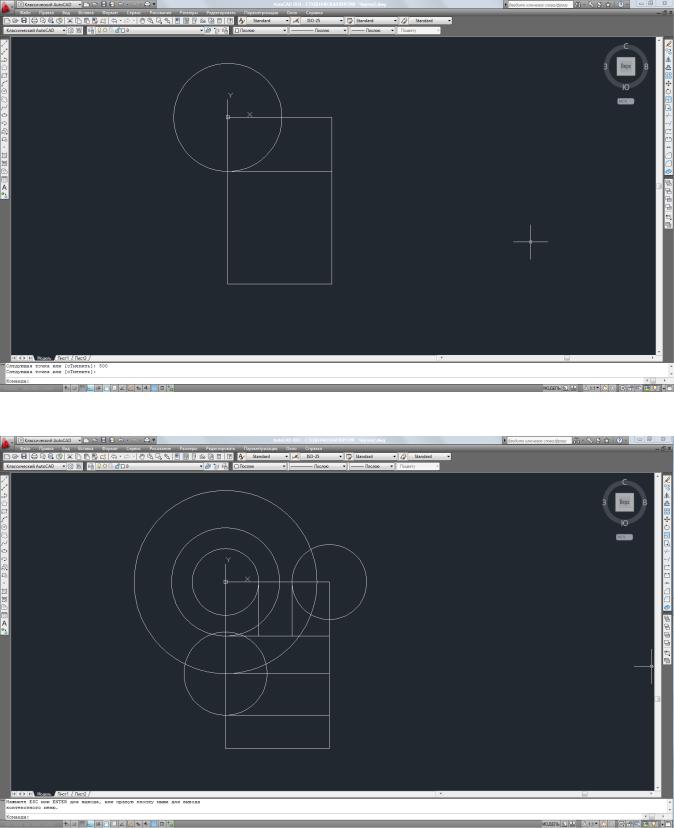
Рисунок 10. Промежуточная линия сетки
Рисунок 11. Результат построения всех линий сетки чертежа
11
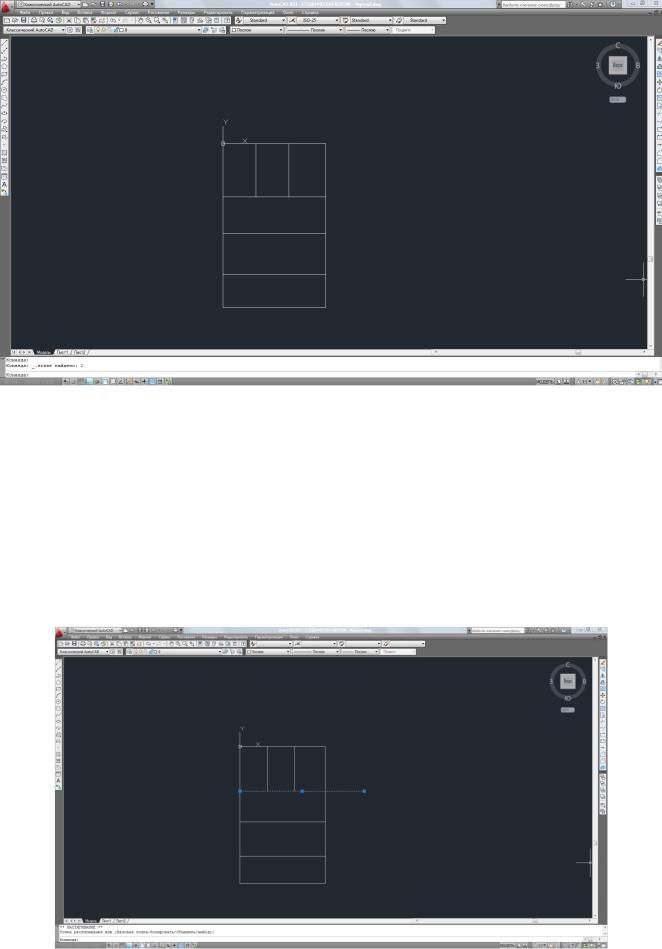
Рисунок 12. Вид сетки чертежа
3. В процессе построения возникает необходимость изменения длины отрезка, что может происходить двумя способами:
3.1. Произвольный способ:
-выделить отрезок щелчком левой кнопки мыши на нем (рисунок 13);
-щелкнуть левой кнопкой мыши по перемещаемому концу отрезка (он
станет красным) и, передвигая мышь, подвести этот конец в нужное место (пересечение с другой линией), когда высветится зеленый квадратик (рисунок 14), щелкнуть левой кнопкой мыши (рисунок 15);
Рисунок 13. Выделенный отрезок (линия груди)
12

- снять выделение отрезка нажатием кнопки ESC.
Рисунок 14. Перемещение конца отрезка до пересечения с линией полузаноса
Рисунок 15. Отредактированный отрезок
3.2. По размерам:
-выделить отрезок щелчком левой кнопки мыши на нем (рисунок 13);
-щелкнуть левой кнопкой мыши по перемещаемому концу отрезка (он станет красным) и, передвигая мышь, задать направление изменения длины (рисунок 16);
13

Рисунок 16. Задание направления изменения длины отрезка
-вбить с клавиатуры величину изменения и нажать Enter (рисунок 17)
-снять выделение отрезка нажатием кнопки ESC.
Рисунок 17. Результат изменения длины отрезка
14
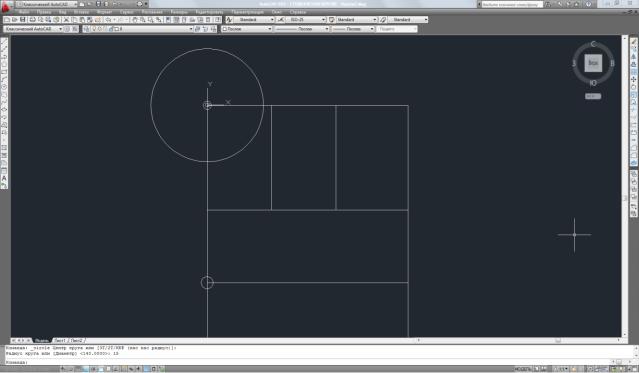
4. Отведение средней линии спинки производится при использовании инструментов «Окружность», «Отрезок» и приемов изменения длины отрезка:
4.1. Взять инструмент «Окружность», щелкнуть левой кнопкой мыши в верхний левый угол сетки чертежа, с клавиатуры вбить размер до уровня лопаток и нажать Enter
4.2. Взять инструмент «Окружность», щелкнуть левой кнопкой мыши в точку начала линии талии от средней линии спинки, с клавиатуры вбить размер отведения по линии талии и нажать Enter
4.3. Взять инструмент «Окружность», щелкнуть левой кнопкой мыши в верхний левый угол сетки чертежа, с клавиатуры вбить величину отведения средней линии спинки по горловине и нажать Enter (рисунок 18)
4.4. Соединить отрезком получившиеся точки пересечений, для чего взять инструмент «Отрезок», при выключенном режиме ОРТО и включенной объектной привязке щелкнуть левой кнопкой мыши в точку отведения вверху, затем щелкнуть на уровне лопаток и щелкнуть в точке отведения по линии талии, нажать Enter (рисунок 19)
4.5.Удалить ненужные окружности.
4.6.Продлить отведенную среднюю линию спинки вниз до пересечения с
линией низа (см. п. 3.1), соблюдая направление (будет высвечиваться подсказка возле курсора ПРОДОЛЖЕНИЕ), на пересечении с линией низа появится зеленый значок, щелкнуть в этот момент левой кнопкой мыши (рисунок 20)
Рисунок 18. Намеченные точки для отведения средней линии спинки
15
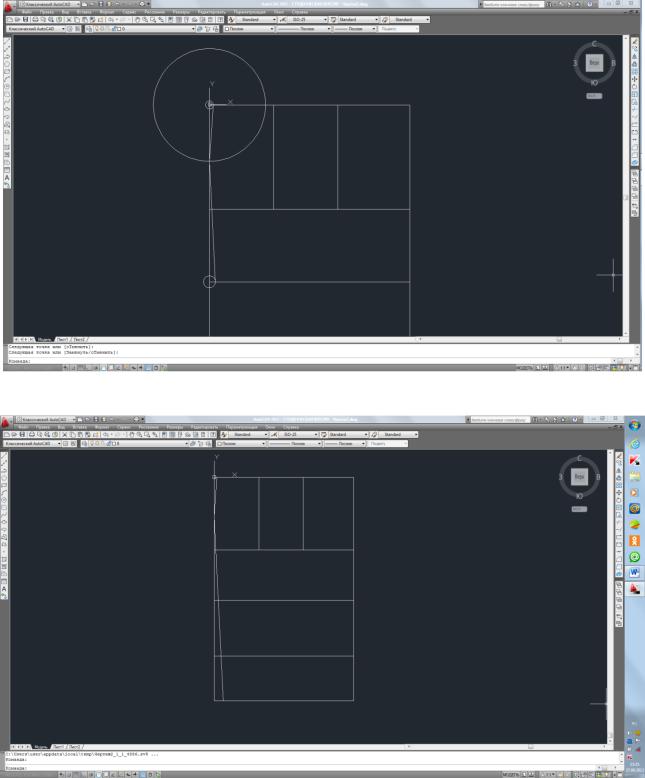
Рисунок 19. Начало оформления отведенной средней линии спинки
Рисунок 20. Отведенная средняя линия спинки
5. К отведенной линии спинки перпендикулярно проводятся линии талии, бедер и низа:
5.1. Построить отрезок вдоль отведенной средней линии спинки, для чего: взять инструмент «Отрезок», при включенной объектной привязке щелкнуть в точку установления перпендикуляра (пересечение средней линии спинки с горизонталью), затем щелкнуть в точку уровня лопаток и нажать Enter
16
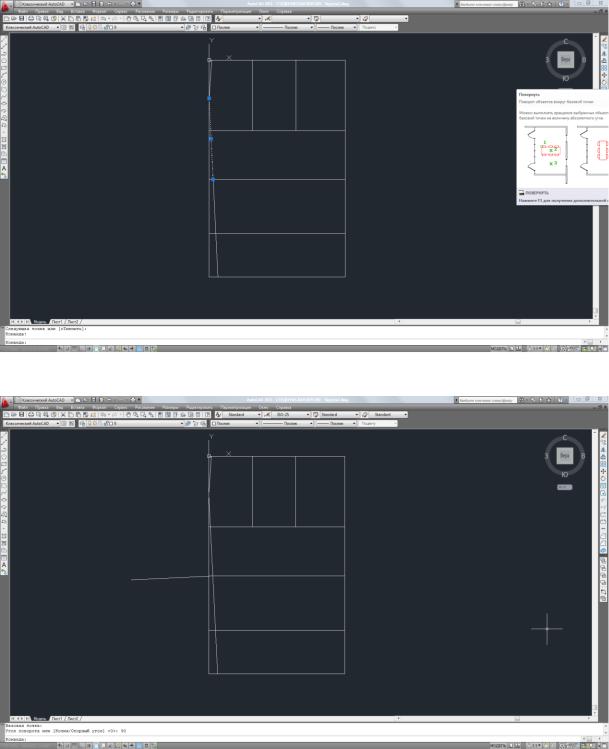
5.2. Повернуть отрезок на 90º, для чего: выделить отрезок, взять инструмент «Вращение» (рисунок 21), щелкнуть левой кнопкой мыши точку центра вращения (начало отрезка в точке пересечения отведенной средней линии спинки с горизонталью), вбить с клавиатуры угол поворота 90 и нажать Enter (рисунок 22)*
Рисунок 21. Инструмент «Вращение»
Рисунок 22. Поворот отрезка на 90º
* Если отрезок повернулся не в ту сторону (рисунок 22), то нажать кнопку отменить операцию (рисунок 23), далее выделить отрезок, взять инструмент
17
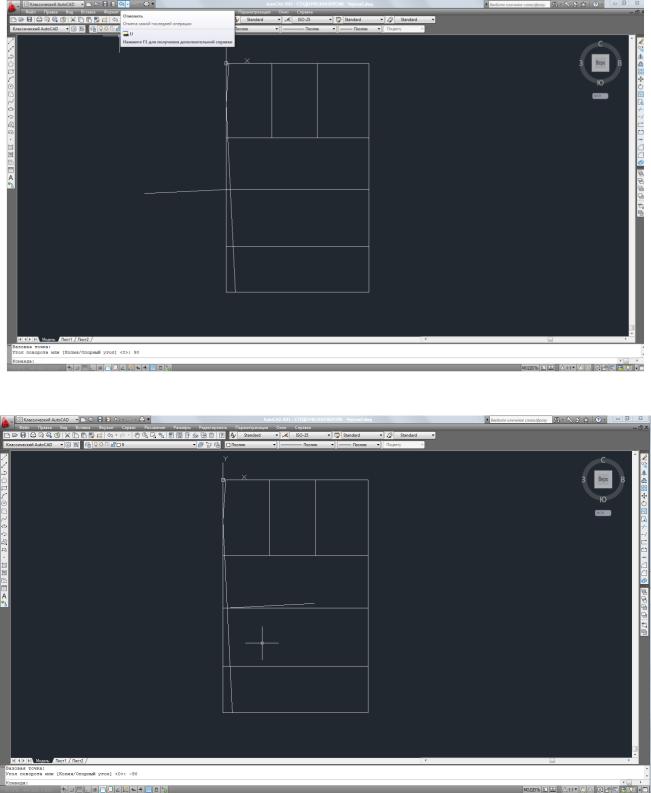
«Вращение» (рисунок 21), щелкнуть левой кнопкой мыши точку центра вращения (начало отрезка в точке пересечения отведенной средней линии спинки с горизонталью), вбить с клавиатуры угол поворота -90 и нажать Enter (рисунок 24)
Рисунок 23. Отмена операции
Рисунок 24. Поворот отрезка на -90º
5.3. Аналогично построить перпендикуляры в остальных точках
18
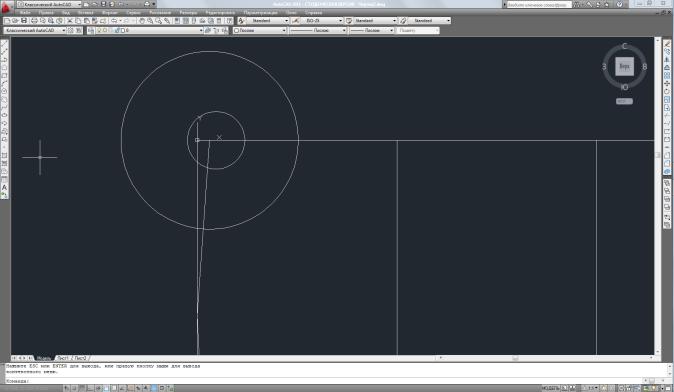
6.Построение горловины, плечевой линии и вытачки спинки
6.1.Для построения горловины с помощью окружностей сделать засечки из точки пересечения верхней горизонтали и отведенной линии спинки (начальной точки): взять инструмент «Окружность», при включенной объектной привязке щелкнуть в начальную точку, с клавиатуры вбить величину глубины горловины и нажать Enter, затем снова нажать Enter (по умолчанию берется последний использованный инструмент), щелкнуть в начальную точку, вбить с клавиатуры величину ширины горловины, нажать Enter. (рисунок 25)
Рисунок 25. Засечки для построения горловины
6.2. Оформить линию горловины спинки: в меню «рисование» в строке «дуга» выбрать вариант «начало, конец, направление» (рисунок 26) и щелкнуть на него, затем щелкнуть в точку глубины горловины, затем щелкнуть в точку ширины горловины, затем отвести курсор мыши в сторону и с помощью рычага (рисунок 27) установить нужное положение линии горловины, закрепив его щелчком мыши (рисунок 28). Удалить ненужные окружности.
19

Рисунок 26. Выбор инструмента «дуга»
Рисунок 27. Рычаг инструмента «дуга»
20
